Comment lire des fichiers SWF sur Windows et Mac
Avez-vous déjà eu du mal à trouver un lecteur SWF fiable pour visionner vos fichiers SWF ? Eh bien, vous n'êtes définitivement pas seul. Beaucoup de gens ont dû chercher un moyen adéquat et fluide pour visionner ces fichiers depuis que Adobe Flash Player a été abandonné.
Cependant, ne vous inquiétez pas, car cet article va vous aider à résoudre votre problème. Nous vous expliquerons pourquoi les fichiers SWF sont un peu difficiles à lire et nous fournirons des solutions pratiques pour les faire fonctionner sur Windows et Mac.
Partie 1 : Pourquoi les fichiers SWF sont-ils difficiles à lire de manière fluide ?
Avant d'aborder comment lire les fichiers SWF sur Windows ou Mac, il est essentiel de comprendre pourquoi les fichiers SWF sont difficiles à lire de manière fluide.
Le problème principal découle de l'abandon d'Adobe Flash Player. Les fichiers SWF sont des formats de fichier pour des contenus multimédias, principalement animés ou interactifs, et il y a quelques années, Adobe Flash Player était le format de fichier habituel pour cela.
Adobe a officiellement cessé son support pour Flash Player en 2020, en raison des problèmes de sécurité et de l'émergence de technologies plus récentes. Par conséquent, les navigateurs web et les systèmes d'exploitation commencent souvent à refuser le support de Flash, ce qui rend difficile l'ouverture et la lecture fluide des fichiers SWF.
Sans Flash Player, les utilisateurs rencontrent souvent des difficultés telles que des messages d'erreur, des animations brisées ou tout simplement une incapacité à ouvrir les fichiers.
Ne vous inquiétez pas, il existe encore des méthodes utiles pour visionner les fichiers SWF. Passons à la discussion de celles-ci ci-dessous.
Partie 2 : La Meilleure Façon de lire les Fichiers SWF Sans Problèmes de Lecture
Si votre lecteur ne lit pas bien les fichiers SWF, il est alors nécessaire de les convertir dans un format plus compatible. Pour cela, vous pouvez essayer HitPaw Convetisseur Vidéo. Convertissez facilement les SWF en MP4 ou en d'autres formats largement supportés par les lecteurs multimédias et les appareils modernes.
Avec HitPaw Convetisseur Vidéo, vous aurez la possibilité de convertir vos fichiers SWF en un format facilement lisible afin de ne pas manquer vos essentiels.
Caractéristiques Clés de HitPaw Convetisseur Vidéo
HitPaw Convertisseur Vidéo - Solutions vidéo tout-en-un pour Windows & Mac
Vérifié. 254 145 personnes l'ont téléchargé.
- Support complet des formats : SWF en MP4 , AVI, MKV, et bien d'autres.
- Conversion rapide : Convertit les fichiers avec succès, sans perte de temps.
- Interface conviviale : Simple à utiliser, intuitive et facile à manipuler.
- Qualité de sortie élevée : Préserve la qualité originale de vos fichiers pendant la conversion.
- Conversion en lot : Permet la conversion en lot de nombreux fichiers à la fois. Gain de temps.
Sécurisé et Vérifié. 254 145 personnes l'ont téléchargé.
Guide pour Convertir les Fichiers SWF en Formats Compatibles
Voici les étapes qui vous aideront :
Étape 1. Ouvrir HitPaw Convetisseur Vidéo et Ajouter des Fichiers
Démarrez HitPaw Convetisseur Vidéo. Cliquez sur "Ajouter Vidéo" pour télécharger vos fichiers SWF, ou faites-les glisser dans le programme. Les fichiers seront automatiquement ajoutés à la file d'attente.

Étape 2. Modifier les Informations Vidéo
Pour modifier les détails de la vidéo, cliquez sur le nom du fichier. Utilisez l'icône de crayon ou d'informations pour ajuster les informations multimédia telles que le titre, l'artiste, l'album, etc. Vous pouvez mettre à jour des détails comme le titre, l'artiste, l'album, le compositeur, le genre, la date et la description si nécessaire.

Étape 3. Ajouter des Sous-Titres
Vérifiez si votre vidéo a des sous-titres. Si elle affiche "Aucun sous-titre", la vidéo pourrait avoir des sous-titres intégrés qui ne peuvent pas être désactivés. Pour ajouter des sous-titres, cliquez sur "Ajouter des Sous-Titres". HitPaw Convetisseur Vidéo prend en charge les formats SRT, ASS, VTT et SSA. Vous pouvez ajouter un fichier de sous-titres à la fois. Les sous-titres seront listés dans l'ordre où vous les ajoutez, et vous pouvez supprimer les indésirables à l'aide de l'icône de suppression.

Étape 4. Sélectionner un Format de Sortie
Choisissez le format de sortie pour chaque fichier en cliquant sur l'icône en triangle en bas à droite de chaque fichier. Pour définir le même format pour tous les fichiers, cliquez sur "Convertir tout en" dans le coin inférieur gauche. Vous pouvez également ajuster les paramètres de sortie en cliquant sur l'icône d'édition, où vous pouvez sélectionner la qualité, les codecs vidéo et audio.

Étape 5. Convertir la Vidéo
Cliquez sur l'onglet "Détection de l'accélération matérielle et Conversion sans Perte" dans le coin supérieur droit. Choisissez un dossier pour vos fichiers convertis, puis cliquez sur "Convertir" (ou "Convertir Tout" si vous avez plusieurs fichiers). Le programme convertira vos fichiers SWF au format sélectionné sans perte de qualité.

Partie 3 : Comment ouvrir les Fichiers SWF sur Différents Appareils ?
Voici comment vous pouvez lire les fichiers SWF sur différents appareils :
Méthode 1 : Lire les Fichiers SWF en Ligne dans le Navigateur Chrome
Si vous êtes l'un de ces utilisateurs qui aiment trouver une solution rapide et simple pour lire les fichiers SWF sans avoir à installer un logiciel, alors Google Chrome est fait pour vous.
Vous pourrez visualiser les fichiers SWF directement dans votre navigateur grâce aux extensions disponibles sur Chrome.
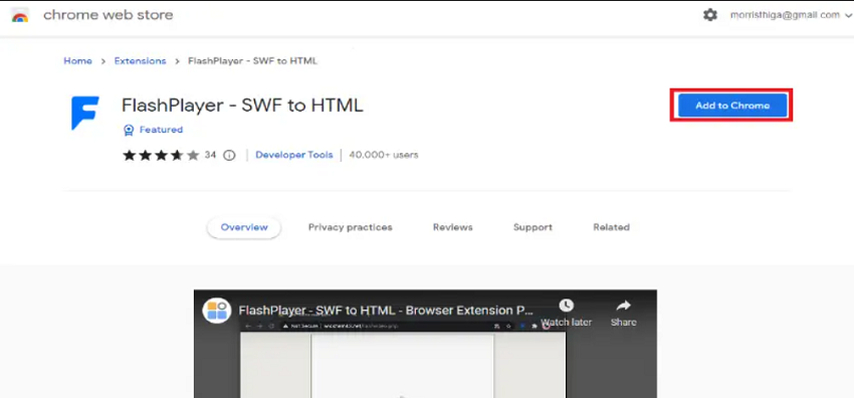
Voici comment lire les fichiers SWF :
- 1.Ouvrez Google Chrome sur votre ordinateur.
- 2.Ouvrez Chrome et allez sur le Chrome Web Store via la barre de recherche en haut, puis recherchez une extension de lecteur SWF, par exemple "Flash Player pour Chrome". Cliquez sur "Ajouter à Chrome" et suivez les instructions à l'écran pour installer.
- 3.Faites simplement glisser et déposez votre fichier SWF dans la fenêtre du navigateur Chrome, ou naviguez jusqu'à lui et ouvrez-le via l'interface de l'extension. Le contenu SWF sera joué directement dans le navigateur.
- 4.Si le fichier SWF ne se lit pas immédiatement, vérifiez les paramètres de l'extension ou actualisez la page.
Méthode 2 : Lire les Fichiers SWF sur Mac avec VLC Media Player
VLC Media Player est un utilitaire polyvalent qui peut lire une large gamme de formats multimédia sur Mac, y compris les fichiers SWF. Si vous avez déjà VLC installé ou êtes prêt à l'installer, vous pouvez facilement visualiser les fichiers SWF sur votre Mac avec cet outil :
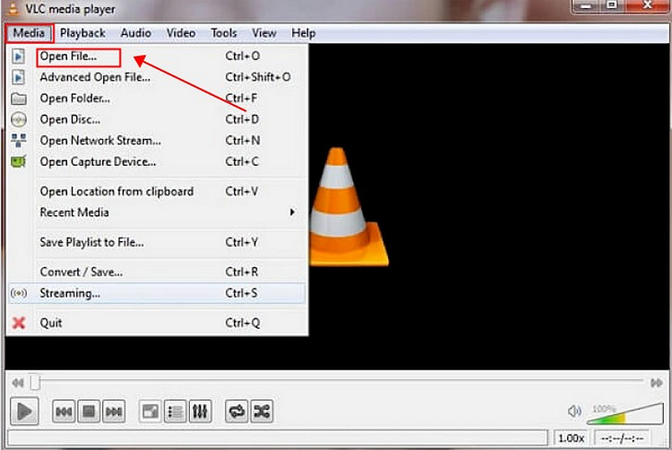
- 1.Visitez le site officiel de VLC et téléchargez VLC Media Player pour Mac ; il est disponible gratuitement. Installez-le ensuite en suivant les instructions à l'écran.
- 2.Ouvrez VLC Media Player sur votre Mac.
- 3.Cliquez sur "Fichier" dans la barre de menu, puis cliquez sur "Ouvrir un fichier". Recherchez votre fichier SWF et cliquez sur "Ouvrir". Le fichier sera maintenant lu avec VLC.
- 4.Utilisez les commandes de lecture de VLC pour ajuster les paramètres si nécessaire.
Méthode 3 : Lire les Fichiers SWF sur Windows avec Adobe Flash Player
Bien que Adobe Flash Player ne soit plus pris en charge dans la plupart des navigateurs, vous pouvez toujours l'utiliser pour lire les fichiers SWF sur Windows en utilisant le lecteur autonome Flash Player Projector.
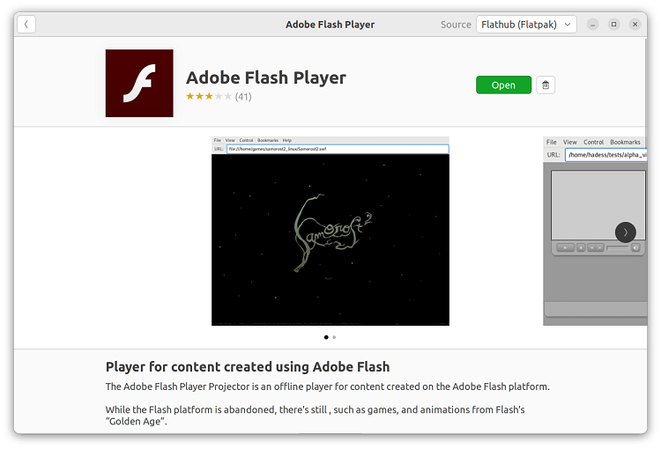
Voici comment procéder :
- 1.Rendez-vous sur la page de l'archive Adobe Flash Player et téléchargez la version Projector de Flash Player pour Windows.
- 2.Ouvrez le fichier téléchargé pour installer le Projector Flash Player.
- 3.Ouvrez le Projector Flash Player. Cliquez sur Fichier ⇒ Ouvrir. Accédez à votre fichier SWF et cliquez sur Ouvrir pour le lire.
- 4.Ajustez les options de lecture en utilisant les paramètres du projecteur.
Méthode 4 : Ouvrir les Fichiers SWF sur Android avec un Lecteur SWF
En attendant, les utilisateurs Android peuvent visualiser les fichiers SWF directement à l'aide de certaines applications.
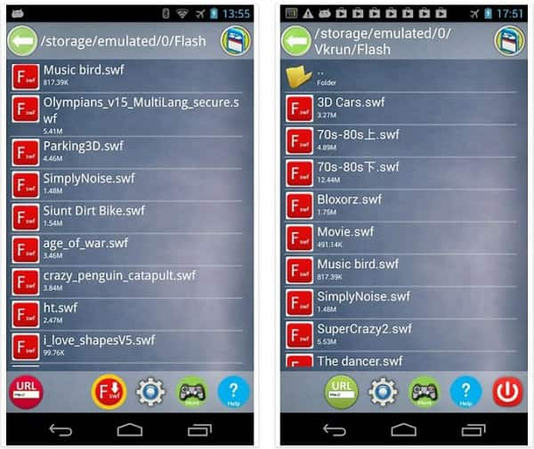
Voici comment faire en utilisant une application de lecteur SWF :
- 1.Ouvrez le Google Play Store et tapez par exemple "SWF Player", qui est un lecteur capable de lire les fichiers SWF. Installez le lecteur sur votre appareil Android.
- 2.Ouvrez l'application SWF Player sur votre appareil.
- 3.Trouvez et ouvrez votre fichier SWF dans l'interface de l'application. Le fichier devrait commencer à être lu par l'application.
- 4.Utilisez les contrôles de l'application pour ajuster les paramètres ou options de lecture si nécessaire.
FAQs sur le Lecteur SWF
Q1. Qu'est-ce qu'un fichier .swf ?
R1. Un fichier SWF est un fichier Shockwave Flash associé à une série de types de fichiers créés par Adobe Flash. Le développement de ces fichiers est courant pour créer des contenus multimédias web, des animations et des contenus interactifs. SWF signifie "ShockWave Flash", et ces fichiers sont destinés à être lus à l'aide d'Adobe Flash Player ou d'autres lecteurs compatibles.
Q2. Puis-je encore télécharger Adobe Flash Player ?
R2. Non, Adobe Flash Player est maintenant officiellement obsolète, déprécié depuis le 31 décembre 2020. Adobe a en fait cessé le support de Flash Player et a arrêté les nouvelles installations. De plus, la plupart des navigateurs web ont cessé de supporter les médias Flash. Il faut trouver des alternatives pour visualiser les fichiers SWF.
Conclusion
Il peut être difficile de lire les fichiers SWF puisque le service d'Adobe Flash Player a été interrompu et que la compatibilité avec les appareils modernes est limitée. Mais ne vous inquiétez plus, car il existe des lecteurs pour les fichiers SWF et des moyens pour les lire facilement. Utilisez simplement HitPaw Convetisseur Vidéo, qui convertira les fichiers SWF en formats compatibles avec tous vos appareils. Rendez-vous sur HitPaw Convetisseur Vidéo pour garantir un fonctionnement fluide.







 HitPaw VikPea
HitPaw VikPea HitPaw VoicePea
HitPaw VoicePea HitPaw FotorPea
HitPaw FotorPea

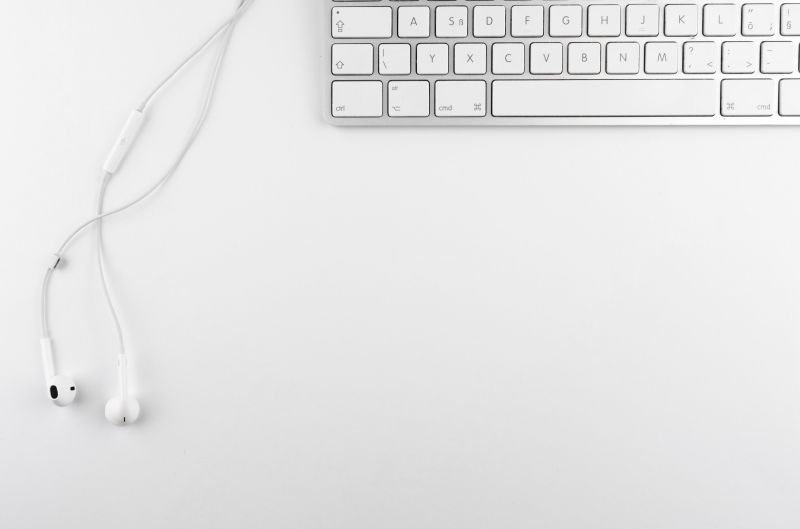

Partager cet article :
Donnez une note du produit :
Clément Poulain
Auteur en chef
Je travaille en freelance depuis plus de 7 ans. Cela m'impressionne toujours quand je trouve de nouvelles choses et les dernières connaissances. Je pense que la vie est illimitée mais je ne connais pas de limites.
Voir tous les articlesLaissez un avis
Donnez votre avis pour les articles HitPaw